KontrolPack을 사용하여 네트워크를 통해 컴퓨터 연결/제어

KontrolPack을 사용하여 네트워크의 컴퓨터를 손쉽게 제어하세요. 서로 다른 운영 체제를 사용하는 컴퓨터를 손쉽게 연결하고 관리하세요.
Dropbox, Google 드라이브 및 기타 주류 클라우드 동기화 서비스는 Linux에서 잘 작동합니다. 그러나 이러한 서비스는 귀하의 개인 정보를 존중하지 않습니다. 암호화를 통해 개인 정보를 지원하는 우수한 클라우드 동기화 도구가 필요한 경우 Internxt가 원하는 것입니다. Linux 시스템에서 설정하는 방법은 다음과 같습니다.
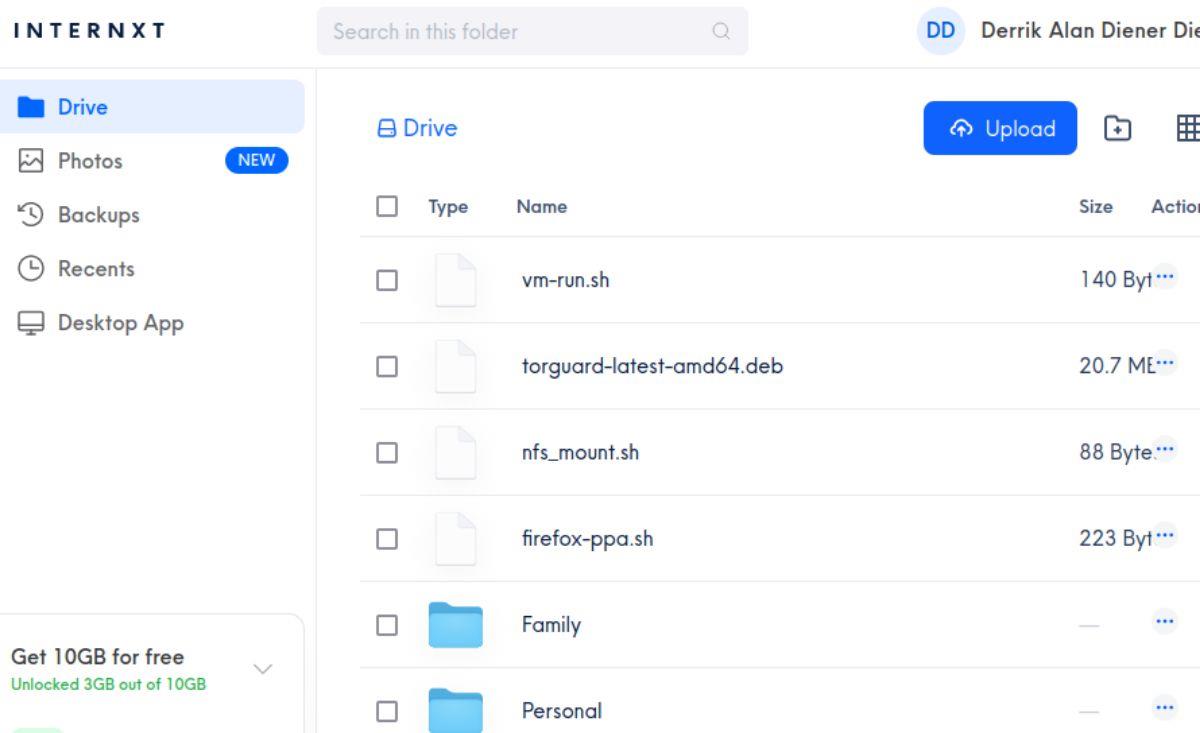
Linux에 Internxt Drive 동기화 클라이언트 설치
Internext 서비스는 Internext Drive 데스크톱 애플리케이션의 도움으로 Linux 데스크톱과 동기화할 수 있습니다. Linux에서 앱은 Ubuntu 및 Debian(다운로드 가능한 DEB 패키지), Arch Linux AUR 및 다운로드 가능한 AppImage 파일을 통해 지원됩니다.
Linux에 Internxt Drive 클라이언트를 설치하려면 데스크톱에서 터미널 창을 열어야 합니다. 키보드에서 Ctrl + Alt + T를 눌러 터미널 창을 열 수 있습니다 . 또는 앱 메뉴에서 "터미널"을 검색하여 엽니다.
터미널 창이 열린 상태에서 설치를 시작할 수 있습니다. 사용하는 OS의 설치 지침에 따라 Linux 시스템에서 Internxt Drive 동기화 클라이언트를 설정합니다.
우분투
Ubuntu Linux에서는 다운로드 가능한 DEB 패키지를 사용하여 Internxt Drive 동기화 클라이언트를 컴퓨터에 설치할 수 있습니다. 이 DEB 패키지를 사용하려면 다음 wget 다운로드 명령을 실행하십시오.
wget https://github.com/internxt/drive-desktop/releases/download/v1.8.0/internxt-drive_1.8.0_amd64.deb
최신 Internxt Drive DEB 패키지를 Ubuntu 시스템에 다운로드한 후 apt install 명령 을 사용하여 설치할 수 있습니다 .
sudo apt 설치 ./internxt-drive_1.8.0_amd64.deb
데비안
Debian Linux를 사용하는 경우 apt-get install 명령 을 사용하여 컴퓨터에 Internxt Drive DEB 패키지를 설치할 수 있습니다 . 그러나 먼저 wget 명령을 사용하여 패키지를 다운로드해야 합니다.
wget https://github.com/internxt/drive-desktop/releases/download/v1.8.0/internxt-drive_1.8.0_amd64.deb
패키지가 Debian 시스템에 다운로드되면 터미널 창에서 다음 apt-get install 명령 을 사용하여 Internxt Drive 동기화 클라이언트를 시스템에 설치할 수 있습니다 .
sudo apt-get 설치 ./internxt-drive_1.8.0_amd64.deb
아치 리눅스
Arch Linux 시스템에 Internxt Desktop 동기화 클라이언트를 설정하려면 먼저 Trizen AUR 도우미를 설치해야 합니다. 이 프로그램을 설치하려면 다음 명령을 연속으로 실행하십시오.
sudo pacman -S git base-devel git clone https://aur.archlinux.org/trizen.git cd trizen/ makepkg -sri
Linux PC에 Trizen AUR 도우미 도구를 설정하면 아래의 trizen -S 명령을 사용하여 최신 버전의 Internxt Drive 동기화 도구를 Arch Linux 시스템에 설치할 수 있습니다 .
trizen -S 인턴 드라이브 빈
페도라/오픈수세
Fedora 또는 OpenSUSE에서 Internxt 동기화 클라이언트를 사용하려면 앱의 AppImage 버전을 설정해야 합니다. 시스템에서 AppImageLauncher를 설정하는 방법 에 대한 가이드를 따르십시오 .
시스템에 AppImageLauncher를 설정한 후 최신 Internxt AppImage 파일을 다운로드하고 AppImageLauncher를 사용하여 시스템과 통합합니다.
Linux에서 Internxt 클라우드 동기화 도구를 설정하는 방법
Linux PC에서 Internxt 클라우드 동기화 도구를 설정하려면 앱 메뉴를 열고 "Internxt Drive"를 시작하십시오. 실행되면 아래의 단계별 지침을 따르십시오.
1단계: Internxt 웹사이트 에서 계정을 만듭니다 . 계정을 만들 때 암호를 안전한 곳에 적어 두십시오. 왜? Internxt는 암호화되어 있으므로 비밀번호를 재설정할 수 없습니다.
2단계: 계정을 생성한 후 이를 사용하여 Linux 데스크톱의 Internxt Drive 앱 팝업에 로그인합니다. 로그인하면 바탕 화면의 작은 영역에 Internxt Drive 앱이 나타납니다.
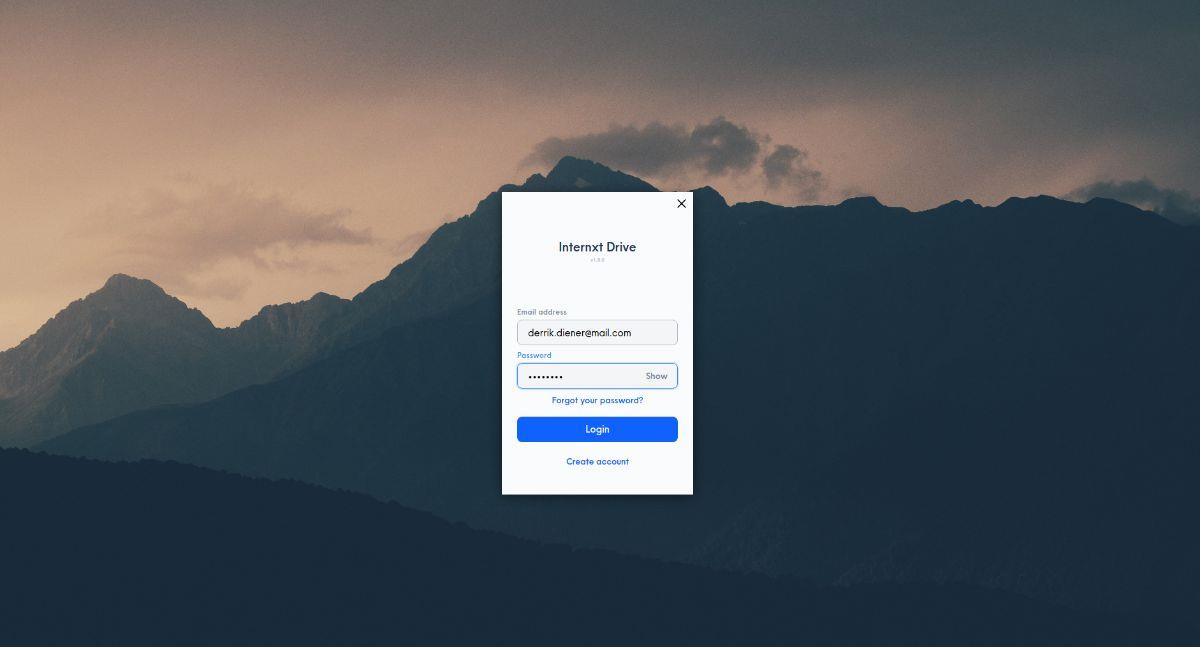
기어 아이콘을 클릭하고 선택하여 Internxt Drive 메뉴에 액세스합니다.
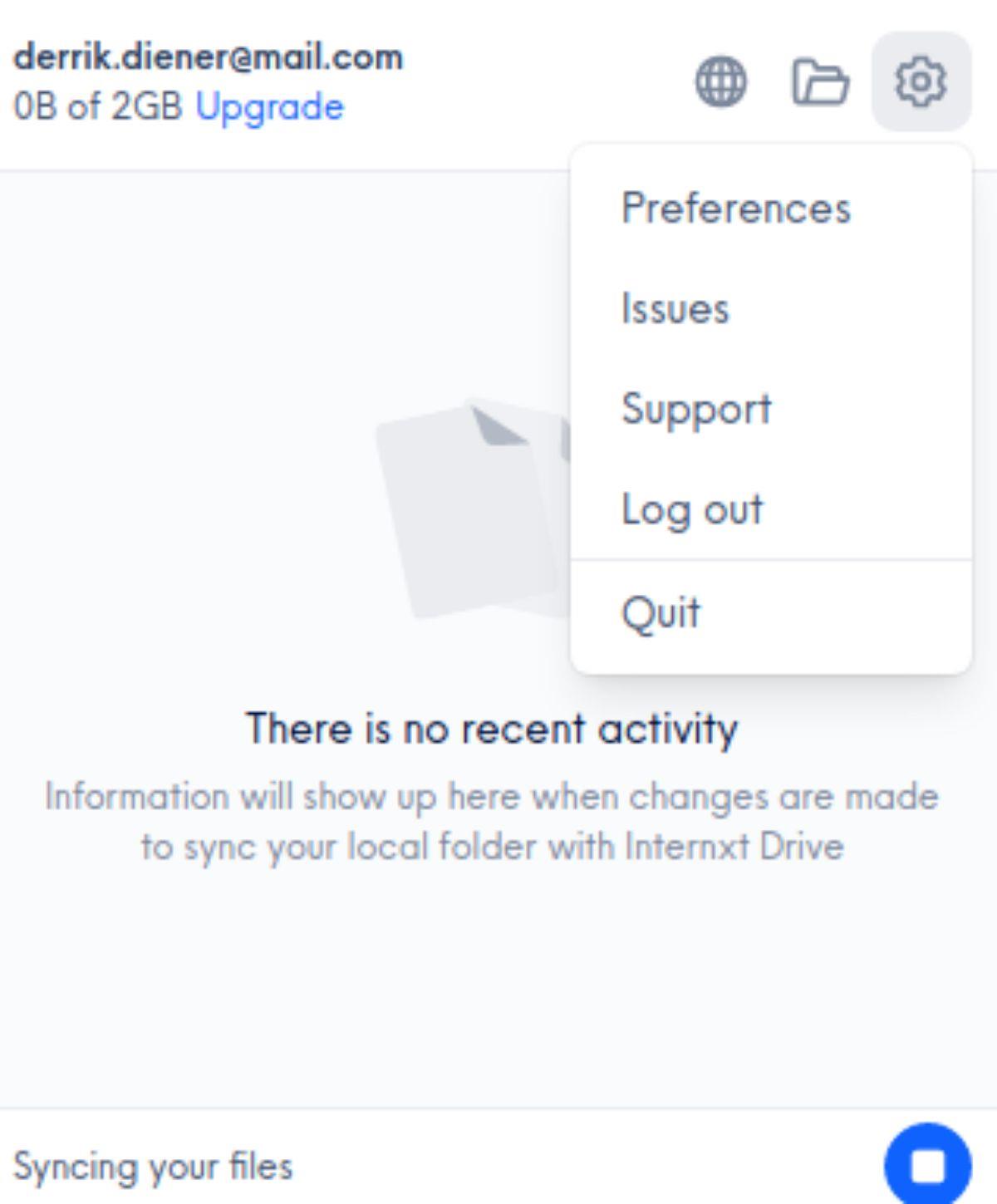
3단계: Internxt Drive 메뉴에서 "Preferences"를 클릭하여 앱 설정을 로드합니다. 그런 다음 "시스템 시작 시 Internxt Drive 시작" 상자를 선택합니다. 이 옵션을 선택하면 로그인 시 PC가 항상 Internxt 서버로 업데이트됩니다.
4단계: 동기화 폴더를 다른 위치에 배치하려면 "Internxt Drive Folder"를 찾아 "폴더 변경"을 클릭합니다. 그렇지 않으면 에 남게 됩니다 /home/USERNAME/Internxt/.
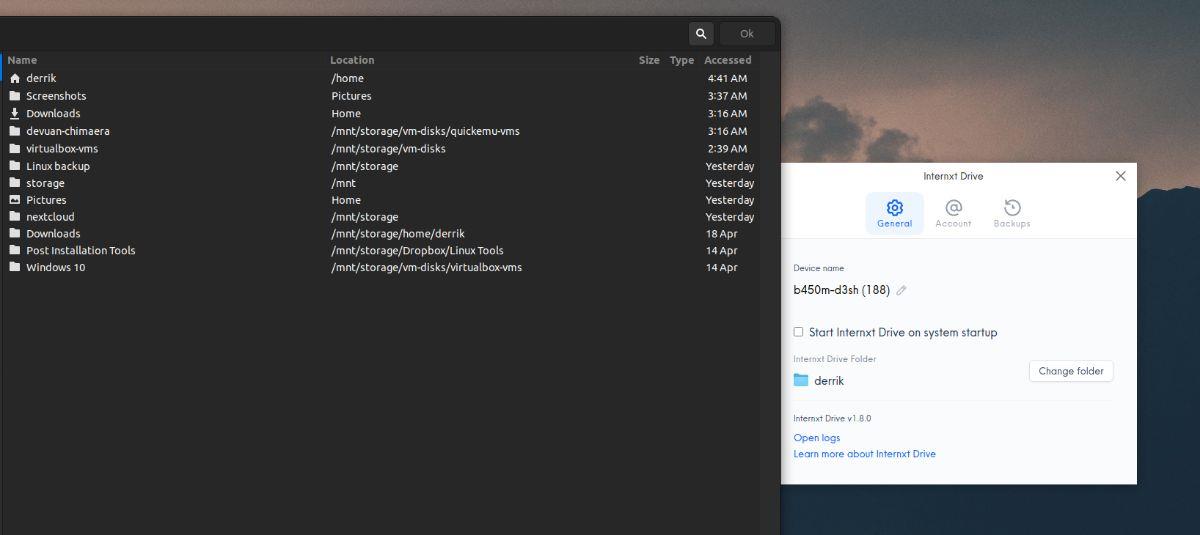
5단계: 설정 변경을 마치면 Internxt Drive 기본 설정 창을 닫습니다. 그런 다음 PC에서 Linux 파일 관리자를 엽니다. 열리면 "Internxt" 폴더를 찾아 클릭합니다. 이 폴더는 "동기화" 폴더입니다.
6단계: Internxt 클라우드 동기화 서비스와 동기화(및 암호화)하려는 다양한 파일 및 폴더를 "Internxt" 폴더로 드래그합니다.
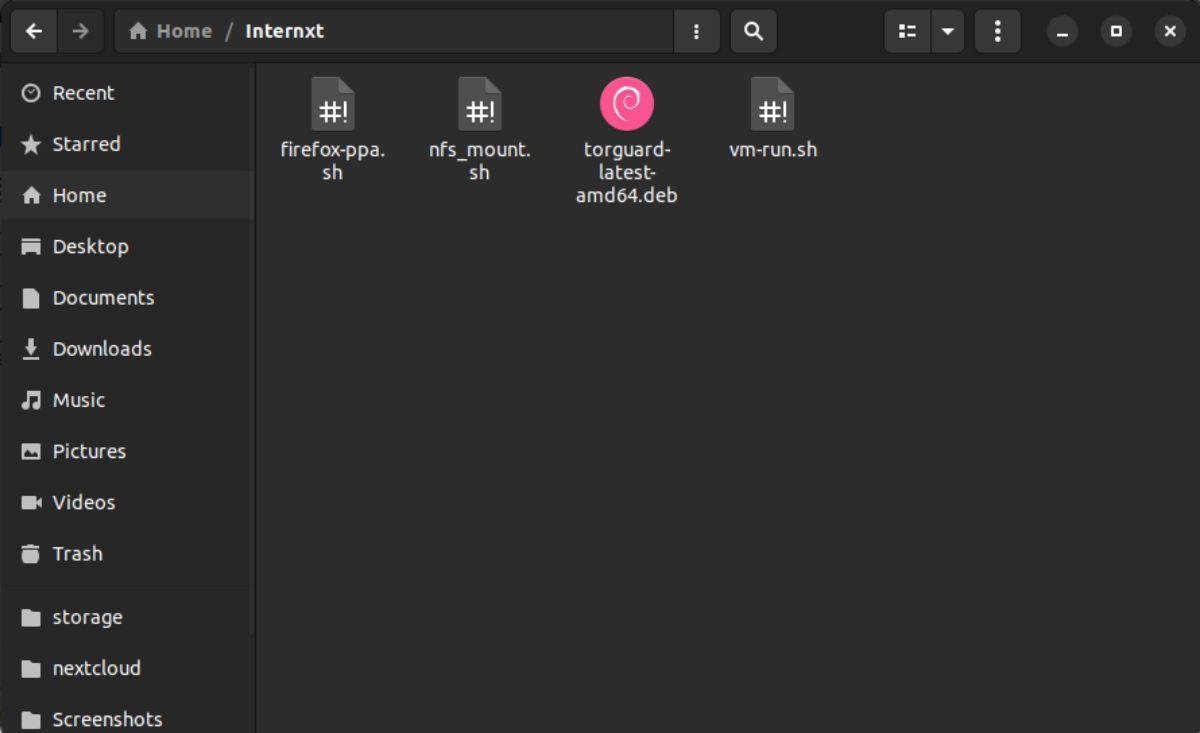
참고: 동기화하는 동안 계정의 공간이 부족하지 않도록 스토리지 한도에 유의하십시오.
7단계: 폴더에 동기화하려는 모든 파일을 추가했으면 Linux 파일 관리자를 닫습니다. 모든 파일은 Internxt에 업로드해야 합니다. 클라우드에서 이러한 파일에 액세스하려면 공식 Internxt 웹 사이트 로 이동하십시오 .
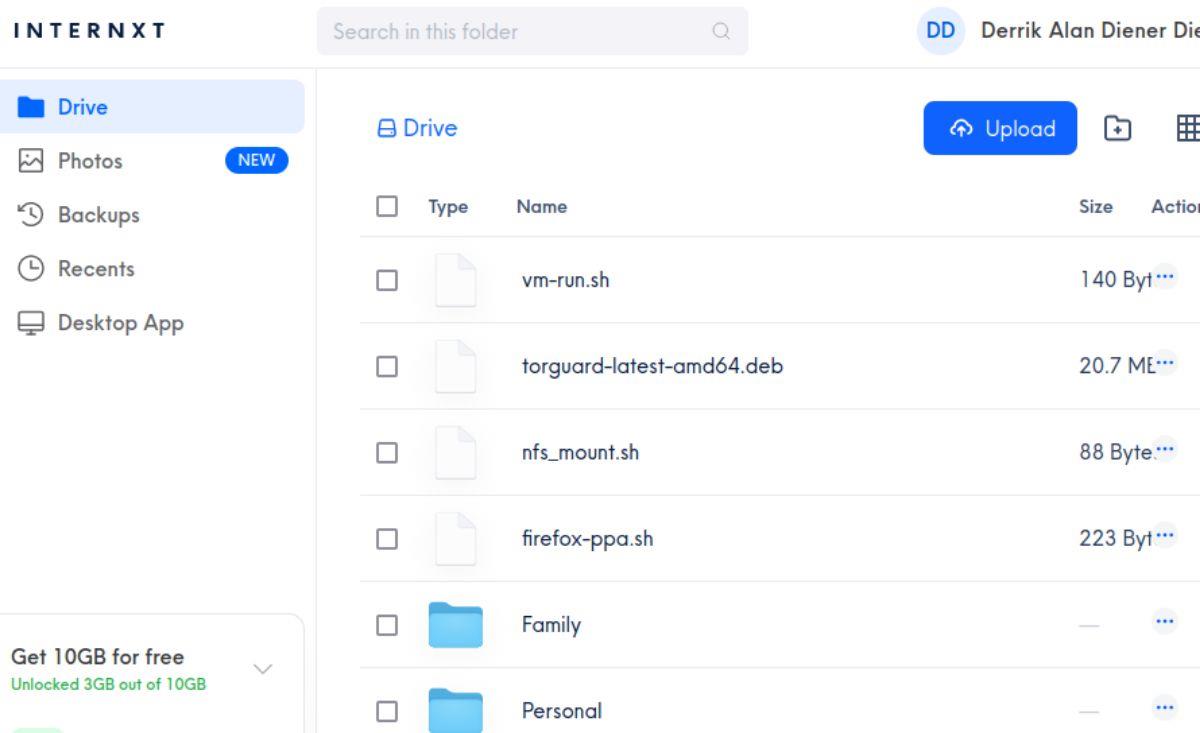
KontrolPack을 사용하여 네트워크의 컴퓨터를 손쉽게 제어하세요. 서로 다른 운영 체제를 사용하는 컴퓨터를 손쉽게 연결하고 관리하세요.
반복되는 작업을 자동으로 수행하고 싶으신가요? 버튼을 여러 번 수동으로 클릭하는 대신, 앱이 자동으로 실행되도록 하면 더 좋지 않을까요?
iDownloade는 BBC iPlayer 서비스에서 DRM 없는 콘텐츠를 다운로드할 수 있는 크로스 플랫폼 도구입니다. 두 영상 모두 .mov 형식으로 다운로드할 수 있습니다.
우리는 Outlook 2010의 기능을 매우 자세히 다루었지만 2010년 6월 이전에는 출시되지 않으므로 Thunderbird 3를 살펴볼 시간입니다.
누구나 가끔은 휴식이 필요합니다. 흥미로운 게임을 찾고 있다면 Flight Gear를 한번 플레이해 보세요. 무료 멀티 플랫폼 오픈소스 게임입니다.
MP3 Diags는 음악 오디오 컬렉션의 문제를 해결하는 최고의 도구입니다. MP3 파일에 태그를 지정하고, 누락된 앨범 커버 아트를 추가하고, VBR을 수정할 수 있습니다.
Google Wave와 마찬가지로 Google Voice는 전 세계적으로 큰 화제를 불러일으켰습니다. Google은 우리의 소통 방식을 바꾸는 것을 목표로 하고 있으며,
Flickr 사용자가 사진을 고화질로 다운로드할 수 있는 도구는 많지만, Flickr Favorites를 다운로드할 수 있는 방법이 있을까요? 최근에
샘플링이란 무엇입니까? 위키피디아에 따르면 "음반의 일부 또는 샘플을 가져와 악기나 기타 도구로 재사용하는 행위입니다.
Google 사이트는 사용자가 Google 서버에 웹사이트를 호스팅할 수 있도록 하는 Google의 서비스입니다. 하지만 한 가지 문제가 있습니다. 백업 기능이 내장되어 있지 않다는 것입니다.



![FlightGear 비행 시뮬레이터를 무료로 다운로드하세요 [재밌게 즐기세요] FlightGear 비행 시뮬레이터를 무료로 다운로드하세요 [재밌게 즐기세요]](https://tips.webtech360.com/resources8/r252/image-7634-0829093738400.jpg)




